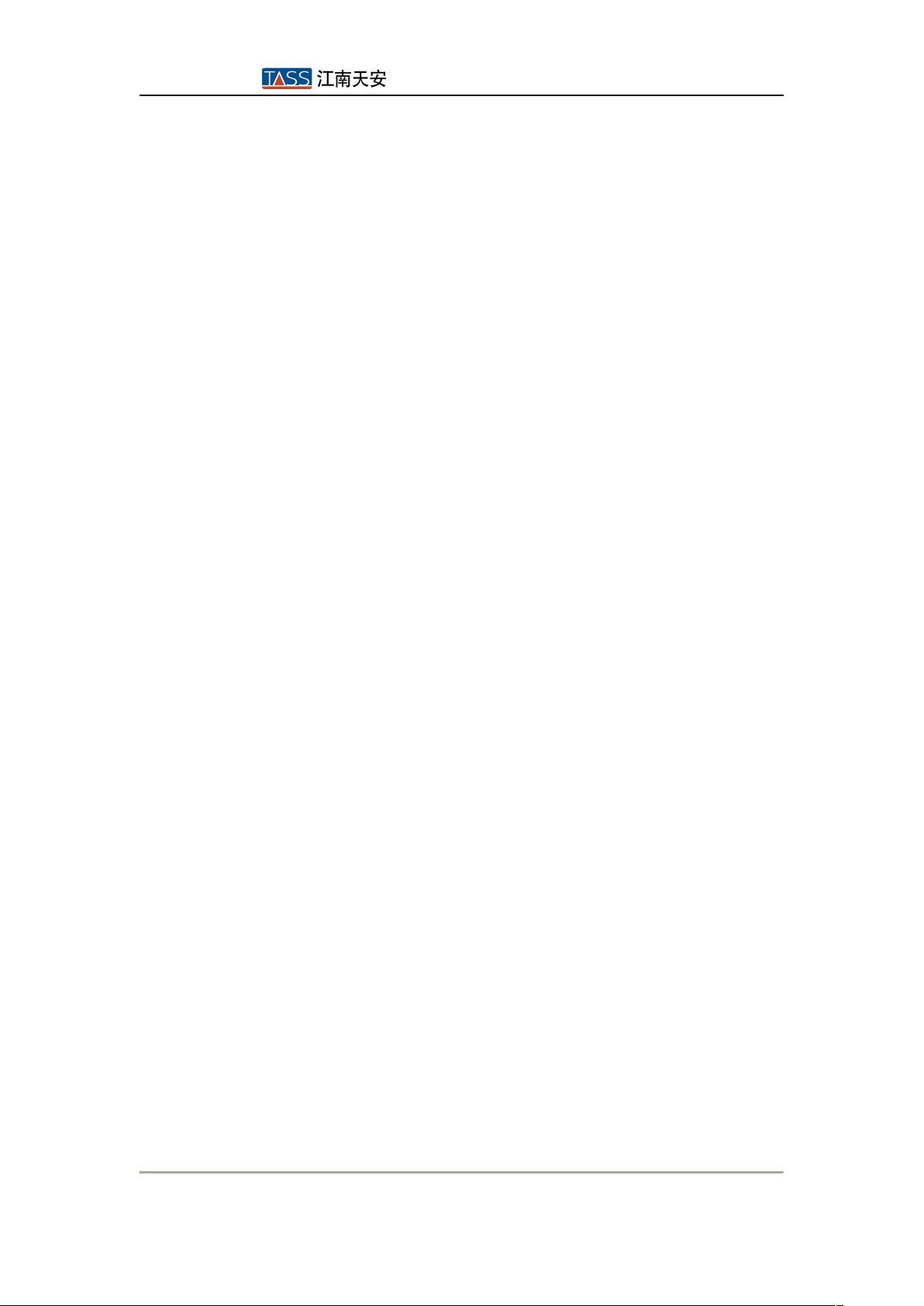VS2010创建安装包步骤详解
"VS2010制作安装包的详细步骤"
本文主要介绍了如何使用Microsoft Visual Studio 2010(VS2010)来创建一个程序的安装包。安装包是软件分发的重要组成部分,它使得用户可以简单、方便地在他们的计算机上安装和卸载软件。
1. **引言**
编写本文的目的是为了记录和分享如何利用VS2010创建安装包的详细过程,以防将来遗忘。本文主要面向的是熟悉VS2010并需要自动生成安装程序的开发者。
2. **操作流程**
- 首先,你需要打开你的VS2010项目,然后通过"File" -> "New" -> "Project"创建一个新的项目。
- 在新建项目对话框中,选择"Visual Studio Installer"类别下的"Setup Project"模板,并填写项目名称和位置。你可以选择新建解决方案或者将安装包项目添加到现有解决方案中。
- 创建后,你会看到一个新的"Setup Project"出现在解决方案资源管理器中。在"ApplicationFolder"下添加你的应用程序的主输出文件(Primary Output),这通常是你的可执行文件。
- 添加主输出后,创建一个快捷方式并命名为你的项目名称,然后将其剪切到"User's Desktop"文件夹,这样安装完成后,用户桌面上就会有程序的启动图标。
- 还可以在"User's Programs Menu"下添加文件夹,用于组织程序的启动菜单结构。
3. **关键步骤详解**
- **添加项目输出**:通过"Projectoutput",你可以选择要包含在安装包中的项目文件,"Primaryoutput"是指程序的主要可执行文件。
- **创建快捷方式**:快捷方式方便用户快速启动应用程序,可以在用户的桌面和开始菜单中创建。
- **设置安装属性**:包括ProductCode,这是一个唯一标识符,必须在所有版本中保持不变以允许升级。此外,还要设置安装包的属性,如版本信息、发布者等,并确保在发布前设置为"Release"模式,以便生成优化过的可执行文件。
4. **注意事项**
- 除了上述基本步骤,你可能还需要考虑其他因素,比如添加依赖库、配置文件、注册表项、启动脚本等。
- 安装包的大小和复杂性会影响用户的下载和安装体验,因此合理组织和优化安装包内容至关重要。
- 最终生成的安装包文件通常为.msi格式,这是Windows Installer使用的标准格式,可以支持自动更新、修复和卸载等功能。
通过遵循这些步骤,开发者可以使用VS2010有效地打包和分发他们的应用程序,提供给用户一个专业且用户友好的安装体验。记住,良好的安装程序是软件成功部署的关键因素之一。
点击了解资源详情
点击了解资源详情
点击了解资源详情
2016-05-12 上传
2013-09-26 上传
2010-07-02 上传
2010-08-30 上传
2012-02-08 上传
我是6毛
- 粉丝: 13
- 资源: 2
最新资源
- MATLAB新功能:Multi-frame ViewRGB制作彩色图阴影
- XKCD Substitutions 3-crx插件:创新的网页文字替换工具
- Python实现8位等离子效果开源项目plasma.py解读
- 维护商店移动应用:基于PhoneGap的移动API应用
- Laravel-Admin的Redis Manager扩展使用教程
- Jekyll代理主题使用指南及文件结构解析
- cPanel中PHP多版本插件的安装与配置指南
- 深入探讨React和Typescript在Alias kopio游戏中的应用
- node.js OSC服务器实现:Gibber消息转换技术解析
- 体验最新升级版的mdbootstrap pro 6.1.0组件库
- 超市盘点过机系统实现与delphi应用
- Boogle: 探索 Python 编程的 Boggle 仿制品
- C++实现的Physics2D简易2D物理模拟
- 傅里叶级数在分数阶微分积分计算中的应用与实现
- Windows Phone与PhoneGap应用隔离存储文件访问方法
- iso8601-interval-recurrence:掌握ISO8601日期范围与重复间隔检查